Um ein Gespräch mit einem Kunden über die WhatsApp Business API zu beginnen, können Sie eine WhatsApp-Vorlage verwenden. Dabei handelt es sich um eine vorab genehmigte Nachricht, die Sie einreichen müssen und die von Meta genehmigt werden muss, bevor Sie sie an einen Kunden senden können. Beachten Sie die Bedingungen von WhatsApp, wenn Sie eine neue WhatsApp-Vorlage erstellen.
WhatsApp-Vorlage erklärt
Da es nicht möglich ist, eine WhatsApp-Konversation über die WhatsApp Business API durch das Eingeben einer Nachricht zu beginnen, und eine Konversation über die WhatsApp Business API 24 Stunden nach der letzten eingehenden Nachricht geschlossen wird, können WhatsApp-Vorlagen Ihnen helfen, Initiative zu zeigen und mit Ihren Kunden in Kontakt zu bleiben.
Ein praktisches Beispiel für eine WhatsApp-Vorlage könnte wie folgt lauten: 'Ups! Wir waren nicht in der Lage, Ihre Frage rechtzeitig zu beantworten. Wenn Sie dennoch eine Antwort von uns wünschen, antworten Sie bitte mit einem Daumen (👍) auf diese Nachricht! Wir werden Ihre Frage so schnell wiemöglich beantworten.
ℹ️ In dieser Tabelle haben wir mehr als 50 Beispiele für WhatsApp-Vorlagen für Sie zusammengestellt.
Hinzufügen einer WhatsApp-Vorlage
Wenn Sie eine WhatsApp-Vorlage in Trengo einreichen möchten, befolgen Sie die folgenden Schritte.
1. Navigieren Sie zu Einstellungen > Kanäle > WhatsApp Business > Vorlagen verwalten
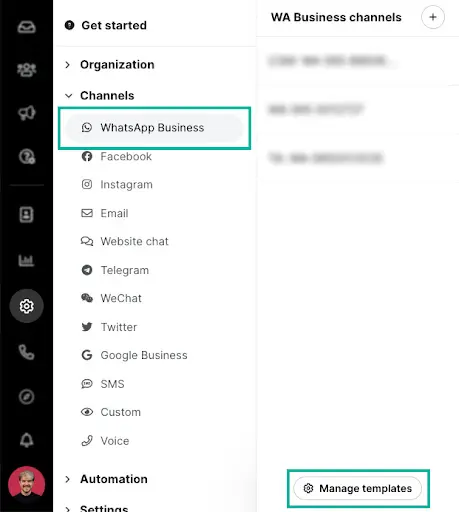
2. Klicken Sie auf "Neue Vorlage" und geben Sie die erforderlichen Details ein;
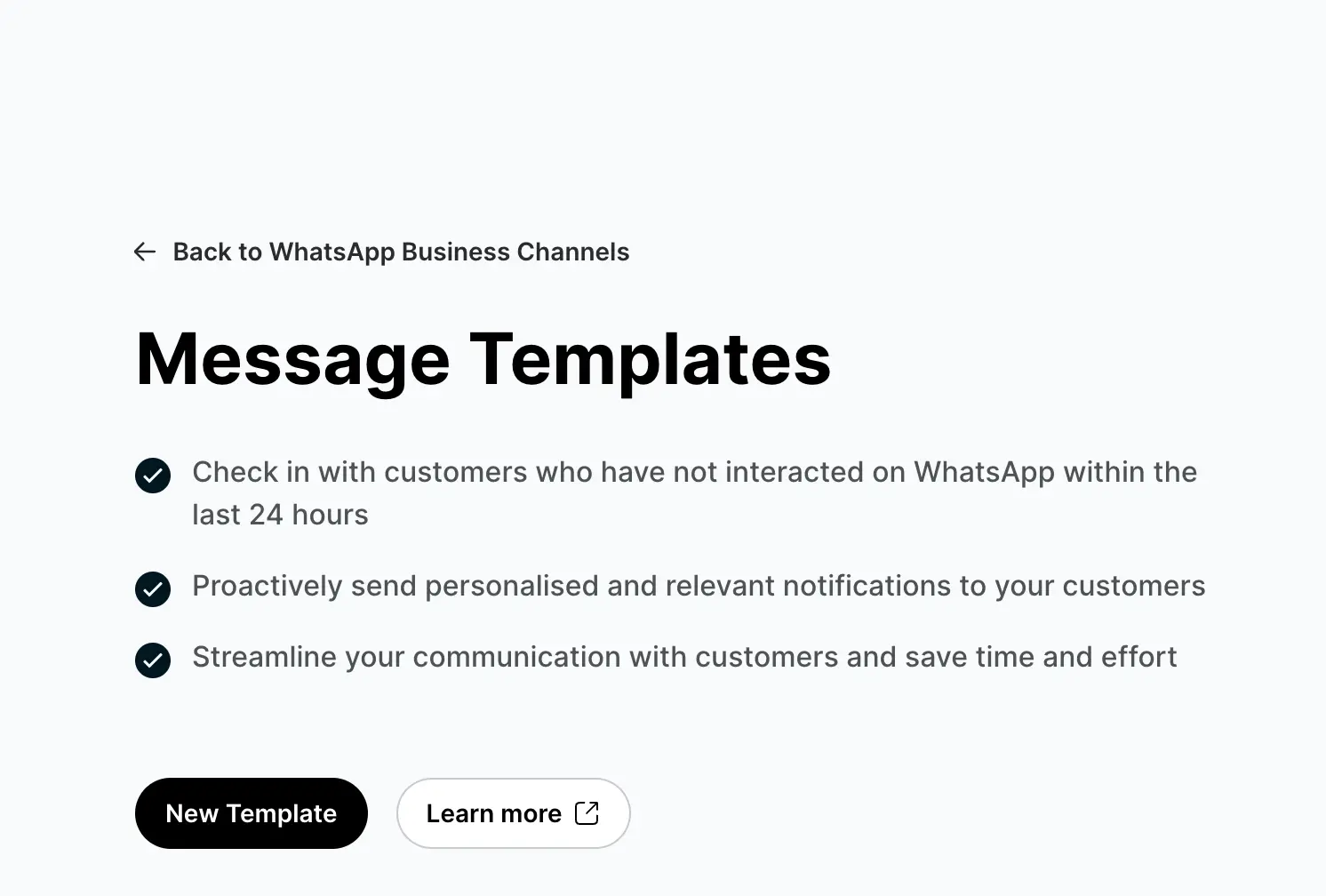
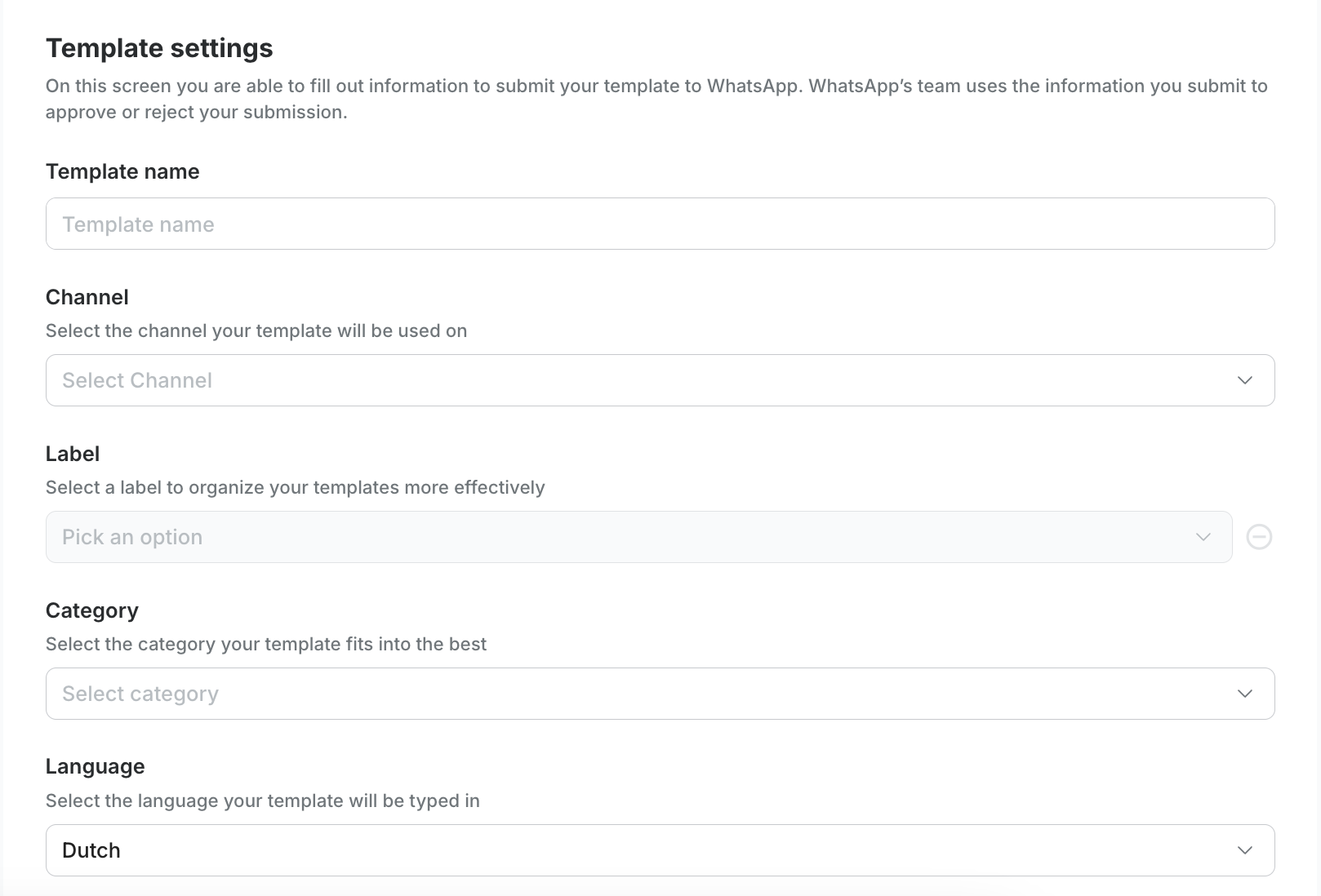
- Vorlagenname: Geben Sie der Vorlage einen erkennbaren Namen.
- Kanal: Wählen Sie, für welchen Kanal Sie diese Vorlage verwenden möchten.
- Etikett: Wählen Sie aus, welches Trengo-Label Sie der Vorlage hinzufügen möchten. Dies ist ein internes Label, das die Genehmigung von Meta nicht beeinflusst:
- Sie können pro Vorlage ein Etikett hinzufügen
- Das Feld „Bezeichnung“ ist kein Pflichtfeld.
- Sie können sowohl neu erstellten als auch bereits vorhandenen Vorlagen ein Etikett hinzufügen
- Sie können später in der Vorlagenübersicht nach Etiketten suchen
- Kategorie: Wählen Sie Marketing oder Utilities
- Sprache: Wählen Sie die Sprache, in der die Vorlage vorliegt.
3. Kopfzeile: Fügen Sie optional eine Kopfzeile zu Ihrer WhatsApp-Vorlage hinzu.
UPDATE: für Kanäle unter Trengo BSP, können Sie ein Bild oder Video in Ihrem Header hinzufügen.
Sie können die folgenden Schritte befolgen:
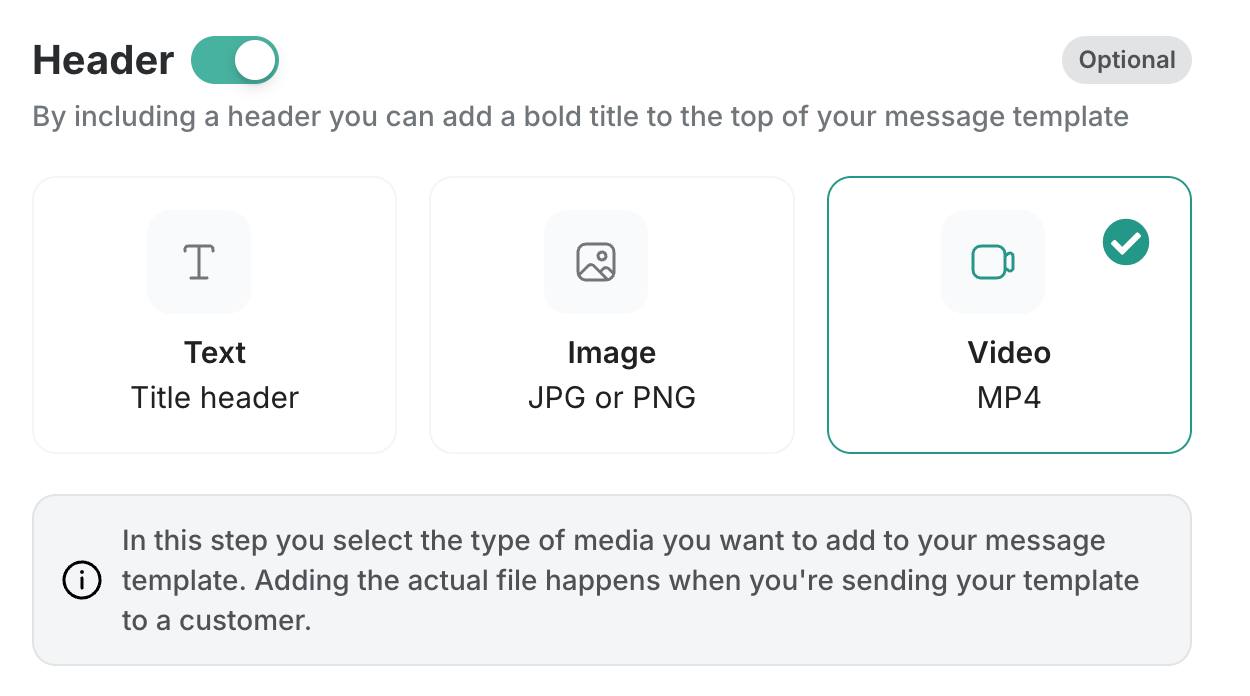
Wenn Sie nach unten scrollen, sehen Sie einen Unterbereich, in dem Sie Ihr Bild als Kopfzeile oder Ihr Video als Kopfzeile hochladen können:

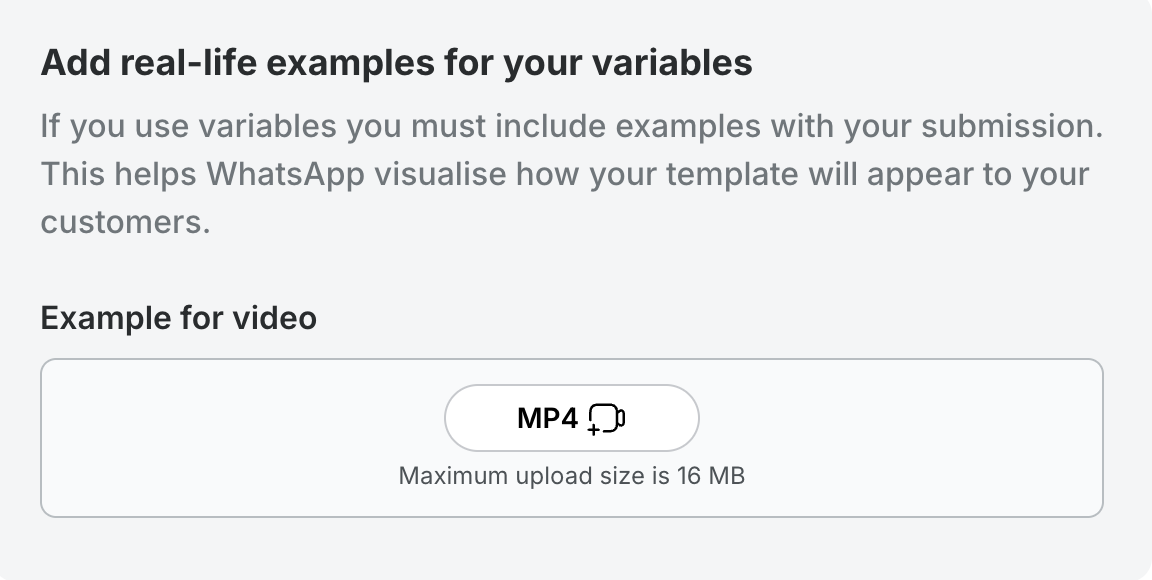
Tipps vom Profi:
- Achten Sie darauf, dass Ihr Bild maximal 5 MB im JPEG- oder PNG-Format und Ihr Video maximal 16 MB im MP4-Format groß ist.
- Ihr Bild wird abgeschnitten, wenn Sie das Bildverhältnis 1,91:1 nicht einhalten.
- Stellen Sie sicher, dass das Bild auch folgt: 1125px x 600px
4. Text: Geben Sie die Nachricht ein, die die Vorlage enthalten soll. Vergessen Sie nicht, dass Sie Variablen hinzufügen können, um Ihre Nachricht persönlicher zu gestalten.
5. Fußzeile: Fügen Sie optional eine Fußzeile zu Ihrer WhatsApp-Vorlage hinzu.
6. Schaltflächen: Sie können der Vorlage verschiedene Arten von Schaltflächen hinzufügen:
- Schnellantwort - bis zu drei Tasten;
- URLs (Links) - bis zu fünf Schaltflächen;
- Anrufen - eine Taste, mit der Benutzer Sie über eine Festnetznummer anrufen können.
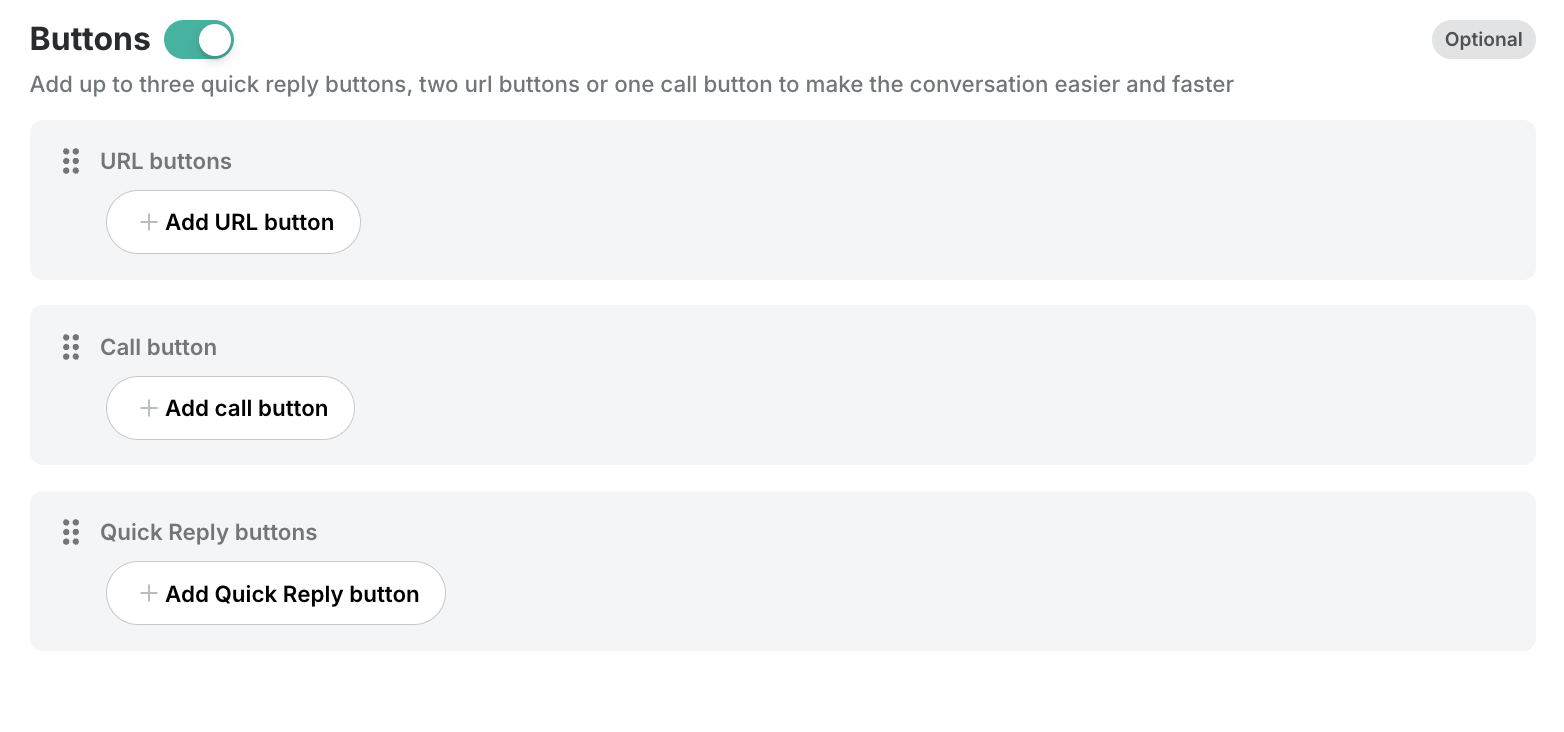
Sie können die Reihenfolge der Schaltflächenkategorien per Drag & Drop in der Vorlage ändern.
Beachten Sie, dass Meta Schaltflächen in ein Untermenü „Alle Optionen anzeigen“ reduziert, wenn einer Vorlage mehr als drei Schaltflächen hinzugefügt werden.
ℹ️ Bitte beachten Sie, dass Sie Kopf- und Fußzeilen sowie Schaltflächen nur verwenden können, wenn Ihr WhatsApp Business Solution Provider (BSP) Trengo ist. Falls Sie Schaltflächen verwenden möchten, aber Ihre WhatsApp Business API (WABA) mit einem anderen BSP verbunden ist, können Sie Ihren Kanal frühestens migrieren.
Klicken Sie auf "Zur WhatsApp-Genehmigung einreichen", um Ihre Vorlage zur Überprüfung durch Meta einzusenden.
WhatsApp-Vorlage Überprüfung
Sobald Sie Ihre WhatsApp-Vorlage eingereicht haben, wird sie von Meta geprüft. Entweder wird Ihre Vorlage angenommen oder abgelehnt.
✅ Wenn Ihre Vorlage genehmigt ist, können Ihre Kollegen sofort Vorlagen verwenden, um Kunden aktiv über WhatsApp in Trengo anzusprechen.
Falls Ihre Vorlage abgelehnt wird, überprüfen Sie bitte Ihre letzte Übermittlung und suchen Sie nach Problemen, die die Ablehnung verursachen könnten. Behalten Sie immer die WhatsApp Commerce Policy im Hinterkopf.
ℹ️ Beachten Sie, dass mit der Nutzung von WhatsApp-Vorlagen zusätzliche Kosten verbunden sind. Für einen genauen und aktuellen Überblick lesen Sie bitte unsere Erklärung über die konversationsbasierte Preisgestaltung von WhatsApp. Zweitens wird Meta gelegentlich ein laufendes Experiment durchführen. Wenn Sie bemerken, dass die Nachrichten nicht an einen Kunden gesendet werden, ist einer der möglichen Gründe, dass er Teil des Experiments ist und Sie ihn über andere Kommunikationswege kontaktieren können. Für weitere Informationen können Sie hier zugreifen.















